Le problème principal d’une clé USB ou d’un disque dur externe avec un système au format FAT32 est qu’il n’est pas capable de gérer des fichiers de taille dépassant les 4 Go (Gigaoctets).
Tout simplement parce que le système au format NTFS présente une meilleure gestion de données et une meilleure sécurité.
Dans ce cas, la solution qui s’impose est de transformer le format FAT32 en format NTFS.
Mais voila le problème : comment convertir un volume FAT32 en NTFS sans pour autant formater et perdre ses données ?
Pour remédier à ce problème, il existe plusieurs logiciels capable d’effectuer cette tâche mais la méthode présentée dans cet article est certainement la plus facile et la plus rapide.
A savoir que cette méthode fonctionne parfaitement et que vous devez impérativement vous assurer que votre système et que votre disque dur n’ont pas des problèmes de dysfonctionnement ou autres.
Pour vérifier cela consulter notre rubrique maintenance.
Pour commencer, accéder à l’invite de commande en appuyant sur la touche Windows + « r » afin d’afficher la boite de dialogue « Exécuter » et saisissez la commande « cmd » .
Dans l’invite de commande, exécutez la commande « chkdsk h: /f » (sans les guillemets) où la lettre H est celle du lecteur concerné.
Par exemple, si votre clé USB a la lettre « j: » la commande à saisir dans l’invite de commande est « chkdsk j: /f« .
Cette commande permet de réparer les erreurs liées au disque dur.
Exécutez maintenant la commande « Convert H: /FS:NTFS » où la lettre H est celle du lecteur concerné.
Le processus de conversion commence et dure quelques minutes en fonction de la taille du disque
Vous pouvez vérifier la nature de votre lecteur en affichant ses propriétés dans le poste de travail.



![centre-reseau-et-partage000 Connaitre sa carte mère et sa configuration [Guide pratique]](https://wikiclic.com/wp-content/uploads/2020/09/connaitre-sa-carte-mere-wikiclic.jpg)
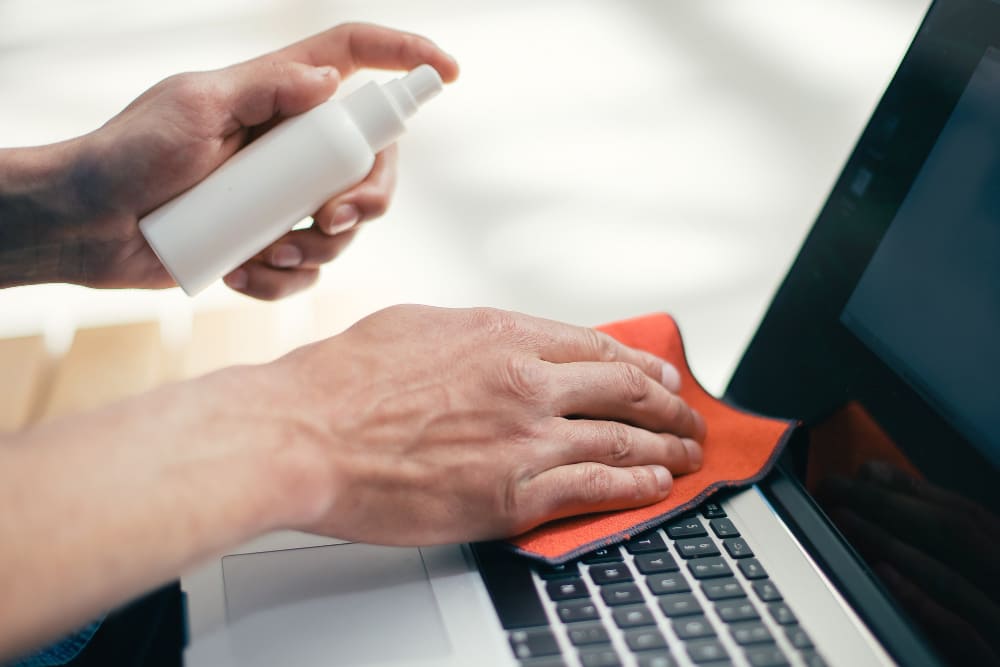



Pour Windows 10 la procédure reste la même, mais dans votre cas, je pense que si la conversion ne marche pas, il ne reste que le formatage en NTFS ou en FAT32.
Merci pour ce tuto utile.
Très facile et surtout aucune perte de donnée sans formatage.
merci pour l’info, super
Merci à vous de nous lire.
Vraiment ravi que cette info vous aide 🙂
Hello. Merci pour cette manipe. Mais par contre est il normal d’avoir ce message?…
« Erreur de données, contrôle de redondance Cyclique »?…
Merci!!!.. 😉
Bonsoir,
Merci de nous lire.
Mauvaise nouvelle !
Le message veut dire que votre disque dur est en train de rendre l’âme.
Il vaudrait mieux sauvegarder vos documents sur un autre support
Pour mieux tester votre disque dur voila un comment faire
https://wikiclic.com/test-disque-dur/*
Bonsoir quand je fais la commande : chkdsk h: /f voici le message qu’il m’affiche.
Accès refusé, car vous ne disposez pas des privilèges suffisants ou
le disque est peut-être verrouillé par un autre processus.
Vous devez invoquer cet utilitaire s’exécutant en mode élevé
et assurez-vous que le disque est déverrouillé.
Savez vous comment passer ce blocage?
Merci d’avance
Bonjour darkseether,
Essayez d’exécuter l’invite de commande en mode administrateur.
Et n’oubliez pas de fermer les applications en cours pour éviter les conflits systèmes.
Bonjour, quand je fais la commande convert d: /FS:NTFS le message suivant est affiché:
Le type du système de fichiers est FAT32
Entrez le nom de volume en cours pour le lecteur D:
Savez vous quel nom je dois rentrer?
Merci bien
Bonjour après avoir tenté le convert il me demande d' »Entrez le nom de volume en cours pour le lecteur F: »
Qu’est ce que je dois mettre ?
il te suffit de taper « vol c: » a la place de c tu met la lettre de ton disque dur
la il va te dire le nom du volume et tous se que tu as a faire ses retaper Convert … il vate demander le nom et tu marque ou copie collle celui du dessus